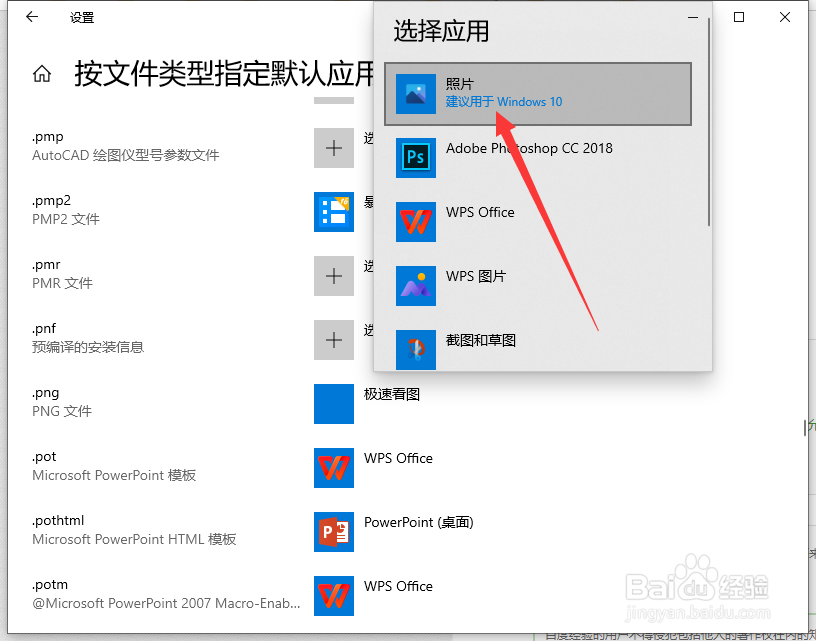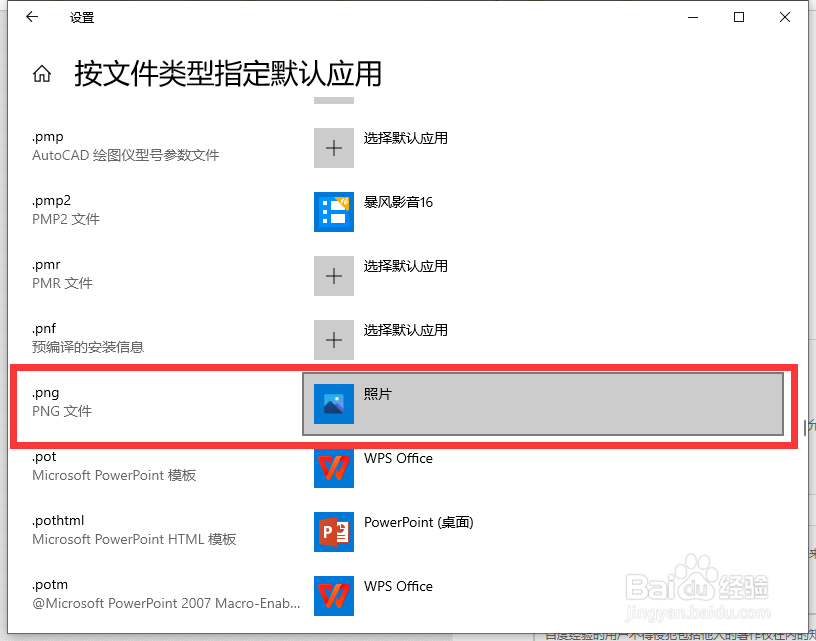1、首先,当图片无法打开时,我们需要对图片的打开程序进行指定,对此,打开设置界面。
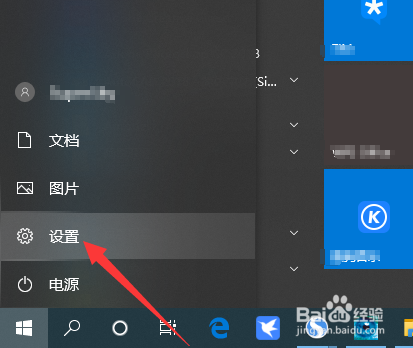
2、如图所示,这些文档设置界面中,点击应用程序选项进入。
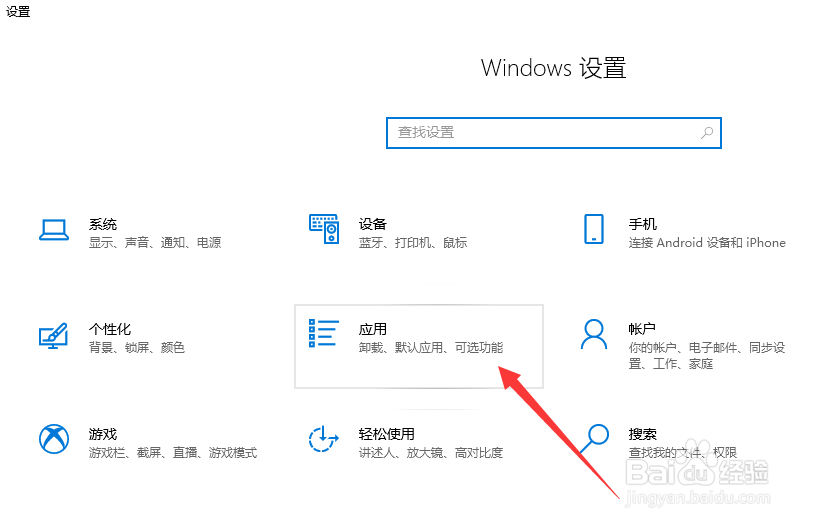
3、我打开的应用程序列表中,我们点击如图所示的选项进入。
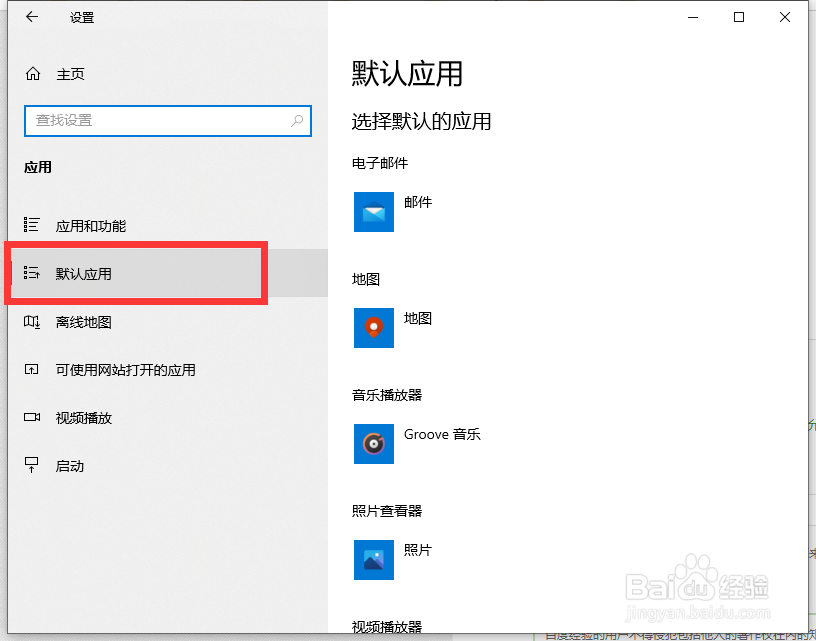
4、接下来,我们点击右侧的根据文件类型选择打开程序。

5、此时我们就可以根据文件类型选择对应的打开程序了,在扫摩托左侧列表中,选择对应的文件后缀名,此时就可以选择相应的程序。
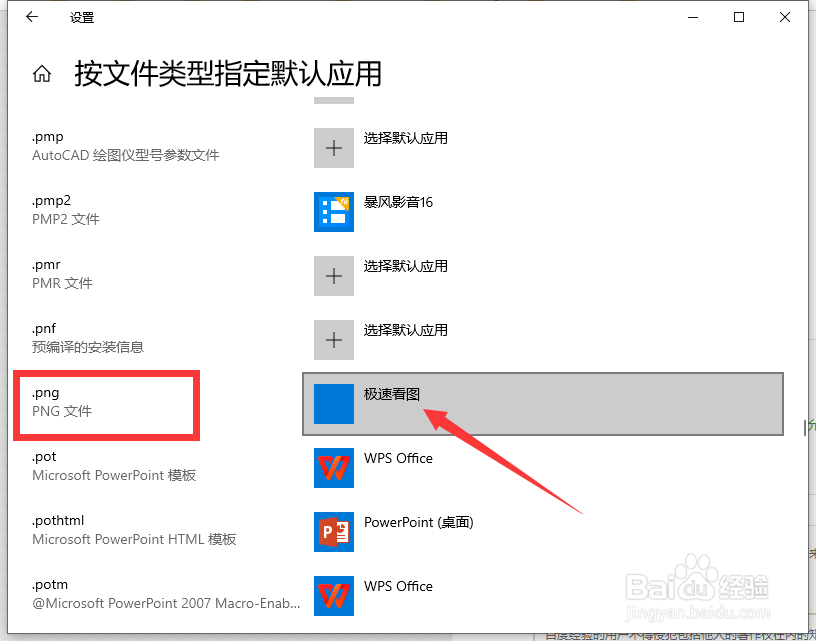
6、如图所示,我们从新列表中选择想要查看图屡阽咆忌片的程序进行打开,最后,程序将自动完成更新,并选择新的图片打开方式。
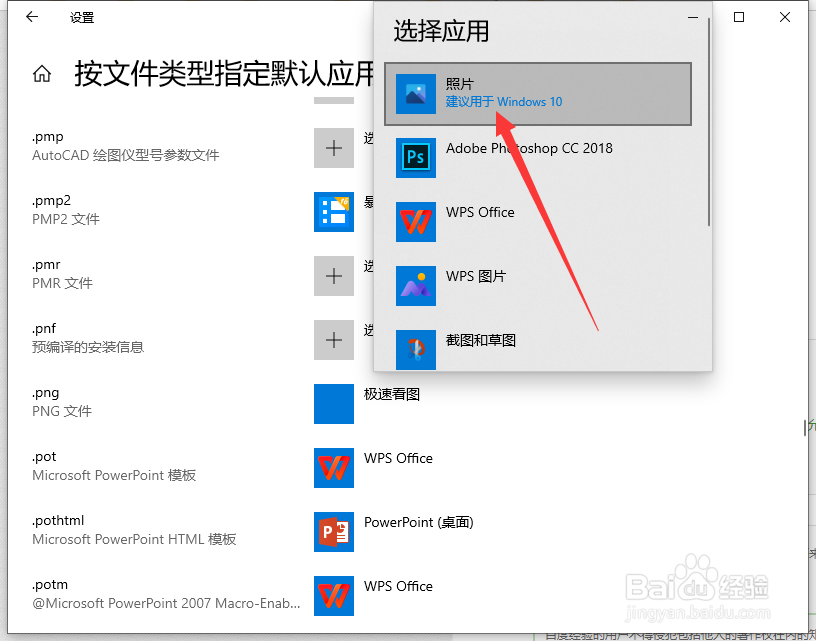
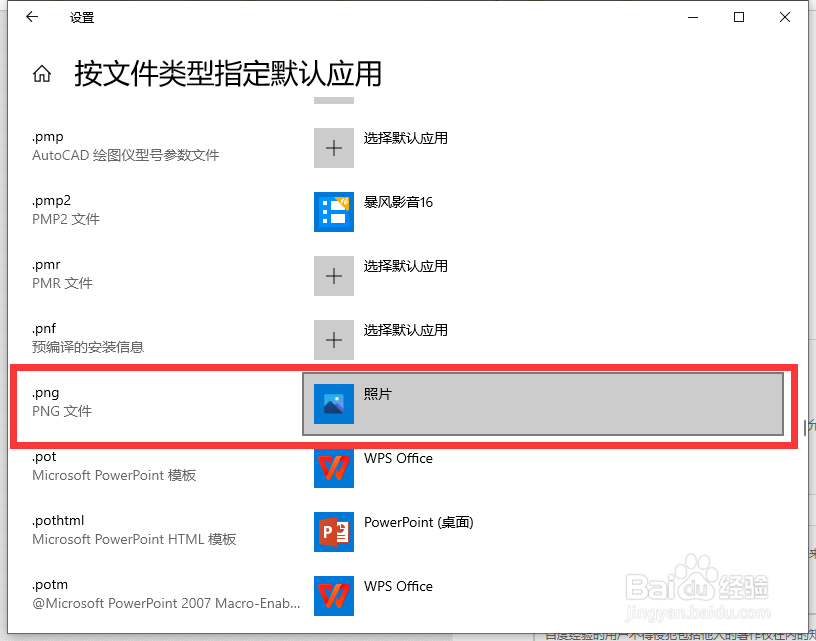
时间:2024-10-12 16:10:58
1、首先,当图片无法打开时,我们需要对图片的打开程序进行指定,对此,打开设置界面。
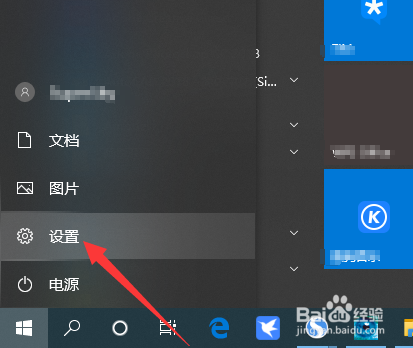
2、如图所示,这些文档设置界面中,点击应用程序选项进入。
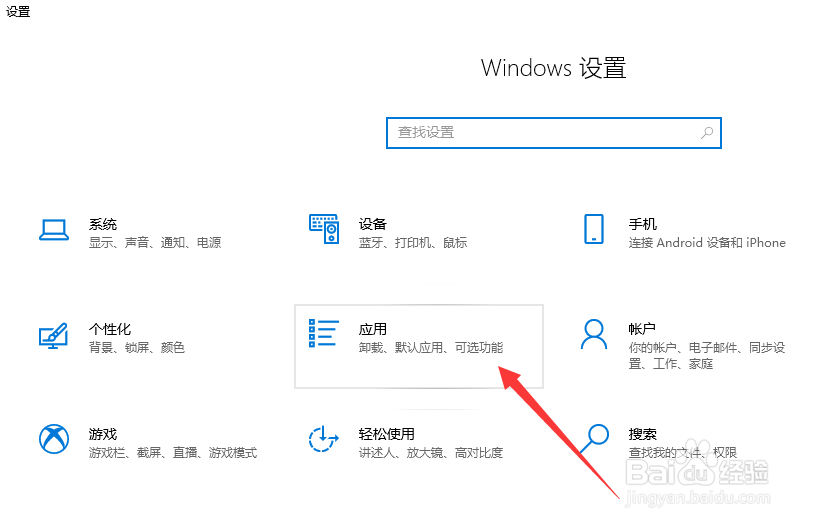
3、我打开的应用程序列表中,我们点击如图所示的选项进入。
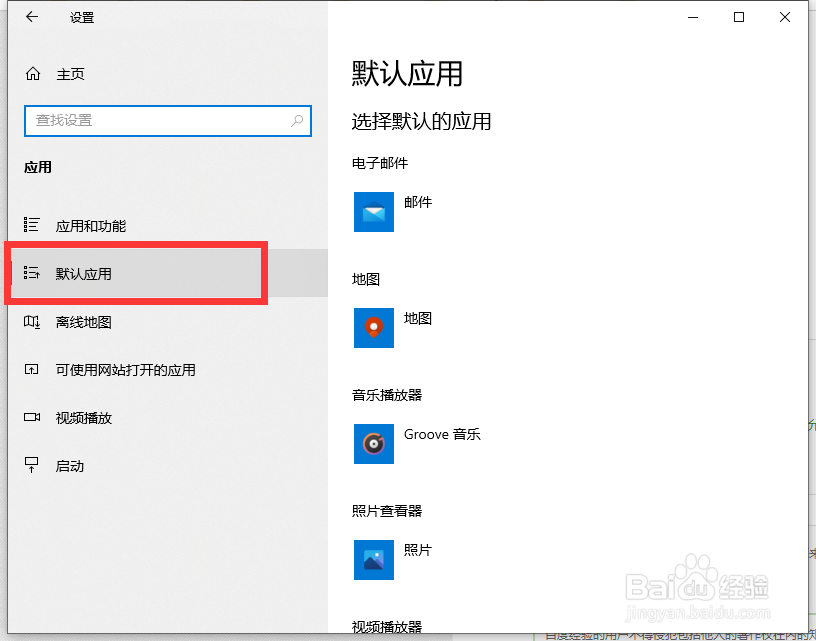
4、接下来,我们点击右侧的根据文件类型选择打开程序。

5、此时我们就可以根据文件类型选择对应的打开程序了,在扫摩托左侧列表中,选择对应的文件后缀名,此时就可以选择相应的程序。
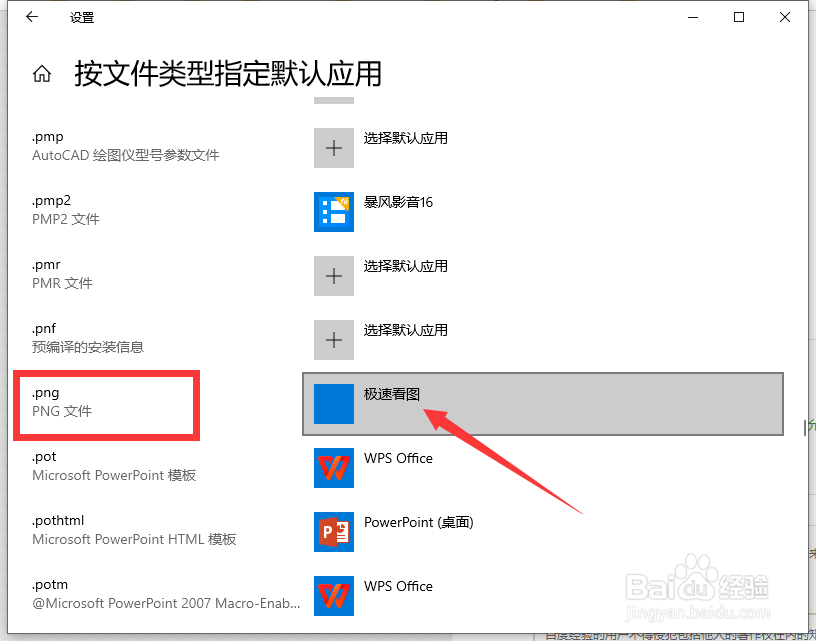
6、如图所示,我们从新列表中选择想要查看图屡阽咆忌片的程序进行打开,最后,程序将自动完成更新,并选择新的图片打开方式。